השלב הראשון הוא להירשם לשירות. צוות CyberGhost מציע בחביבות האורחים שלנו גישה ללא הגבלה ל- VPN עבור סתם 2.75 דולר לחודש. לאחר שתוריד את קובץ ההתקנה למחשב מאתר CyberGhost, עליך להפעיל אותו כמנהל כדי להתחיל בתהליך ההתקנה. פעולה זו תפתח אזהרה כי תוכנית רוצה לבצע שינויים במחשב שלך. אפשר זאת ותראה את מסך הרישיון של CyberGhost. קבל את הסכם TOS ותוכנת לקוח Windows של CyberGhost VPN 7 תמשיך להוריד.

רישום חשבון / כניסה
לאחר תקופה קצרה ייפתח מסך יצירת / התחברות החשבון. אם עדיין אין לך חשבון VPN של CyberGhost:
- ראשית צור חשבון VPN CyberGhost באתר שלהם.
- לאחר מכן תישלח אליך דוא”ל אישור מ- CyberGhost. בדוק בתיבת הדואר הנכנס שלך דוא”ל זה ולחץ על קישור האישור הכלול. בשלב הבא חזור ליישום CyberGhost.
- ברגע שתחזור ללקוח, לחץ על “חזור להתחברות” והזן את החשבון החדש שלך “שם משתמש” ו”סיסמה “..
- לבסוף, בחר “התחבר” כדי להתחיל להשתמש בשירות שלהם.
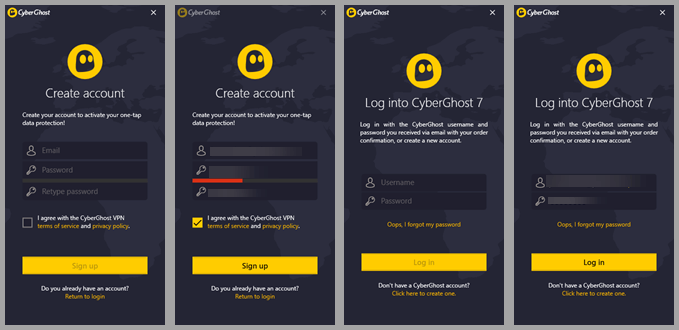
לוח מחוונים של אפליקציות של Windows CyberGhost
לפני שאנו משתמשים באפליקציה כדי להתחבר לשירות CyberGhost, הבה נבחן את לוח המחוונים הראשי שלה ביתר פירוט. תייגנו את הפרטים האלה בין 1-7:
- בקרות לקוח (1) משמשות כדי לשלוט על אופן הצגת התוכנה. אתה יכול לכווץ אותו לשורת המשימות של Windows, להציג אותו בעמוד מלא או לשלוח אותו למגש המערכת.
- סמל תמיכה (2) – מאפשר לך לשלוח משוב או לקבל תשובות לבעיות שיש לך. הטופס מוצג למעלה.
- בחר שפה ונושא נתמך (משוב כללי; דו”ח באגים או הצעת תכונות)
- הזן את “שם”, “דוא”ל” ו”נושא “.
- תאר בקצרה את ההצעה או הבעיה שלך ושלח קבצים מועילים.
- לבסוף, לחץ על כפתור “שלח משוב”.
- החיבור ל”מיקום הטוב ביותר לנתק “ממחיש כמה פרטים אחרים: (4) הודעת חיבור, (5) מתג הפעלה ובחירת השרת הטובה ביותר (6). כדי ליצור חיבור מהיר, בחר בשרת שלך על ידי לחיצה על חץ למטה. זה מציג את השרת הכי טוב או אחרון אחרון ואחריו מועדפים שונים. בשלב הבא, הפעילו את מתג ההפעלה. זה משלים את חיבור שרת ה- VPN שלך.
- לחיצה על הכרטיסייה בתחתית התיבה מחוברת ל- “תאפשר לך לראות נתונים סטטיסטיים עבור החיבור. אלה כוללים “מהירות נוכחית (kbps)”, “מקסימום הגיע (kbps)”, “כמות שהורדת (ג’יגה-בתים)” וזמן מחובר (שעות: דקות).
- לבסוף, תפריט הלקוח (3) יאפשר לך לשלוח משוב, לשנות הגדרות, להציג מידע על חשבון, להתנתק מהחשבון הנוכחי ולצאת מתוכנת ה- VPN של CyberGhost..
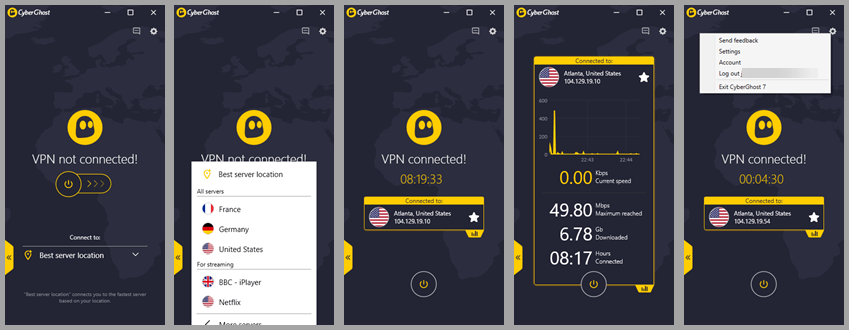
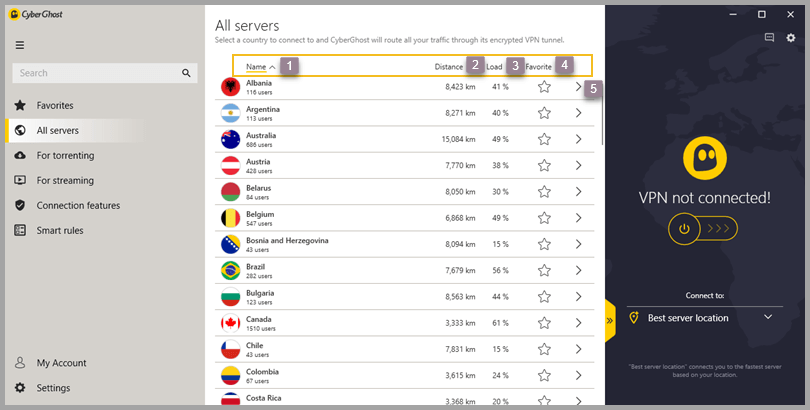
תכונות, כללים והגדרות של אפליקציות VPN של CyberGhost
תכונות חיבור
הפעלת תכונות אלה תספק שכבות פרטיות ואבטחה נוספות לשירות ה- VPN CyberGhost שלך. תכונות אלה כוללות את הדברים הבאים:
- חסימת מודעות – תאפשר לדפי האינטרנט שלך לטעון מהר יותר, להיות עמוס פחות וקל יותר לקריאה.
- חסום אתרים זדוניים – יסייע לך להגן עליך בזמן הגלישה באינטרנט על ידי איתור וחסימה של אתרים שעלולים להיות מסוכנים.
- חסום מעקב מקוון – מונע מעוקבים לצפות במנהגי האינטרנט שלך ולפתח פרופיל מקוון עבורך. זה יגדיל את פרטיות האינטרנט שלך.
- הפניה מחדש אוטומטית של HTTPS – זה יכול לספק לך פרטיות וביטחון טובים יותר על ידי אילוץ כתובות אתרים להשתמש בחיבורי HTTPS אם יש. זה מאפשר לך הצפנה מקצה לקצה תוך כדי שימוש בשירות VPN של CyberGhost.
- דחיסת נתונים – יש להפסיק, אלא אם כן אתה משתמש בחיבור סלולרי שמחייב עבור נתונים כמו רשת סלולרית.
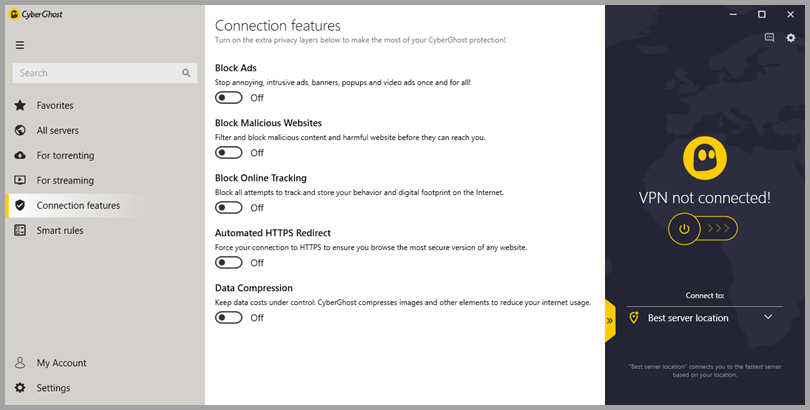
חוקים חכמים
כללים חכמים מאפשרים לך להגדיר טריגרים כדי להשתלט על פרטיותך המקוונת תוך כדי שימוש ברשת VPN CyberGhost. אלה מחולקים לשלושה סוגים עיקריים של כללים: הפעלה, הגנת Wi-Fi וחריגים.
כללים חכמים: הפעלה
כללי ההפעלה מאפשרים לך לבחור כיצד ומתי נפתחת התוכנה. אלה כוללים את הדברים הבאים
- התחלה אוטומטית – מפעיל את לקוח CyberGhost כאשר Windows מתחיל להבטיח שאתה תמיד מאובטח בעת השימוש במחשב או בטאבלט.
- התחברות אוטומטית – תחבר אותך אוטומטית למיקום האחרון הידוע שלך עם פתיחת תוכנת הלקוח.
- אפליקציית השקה אוטומטית – כאשר אתה מתחבר לשרת VPN של CyberGhost. בדרך כלל זהו דפדפן ברירת המחדל שלך במצב גלישה בסתר למען פרטיות מיטבית.
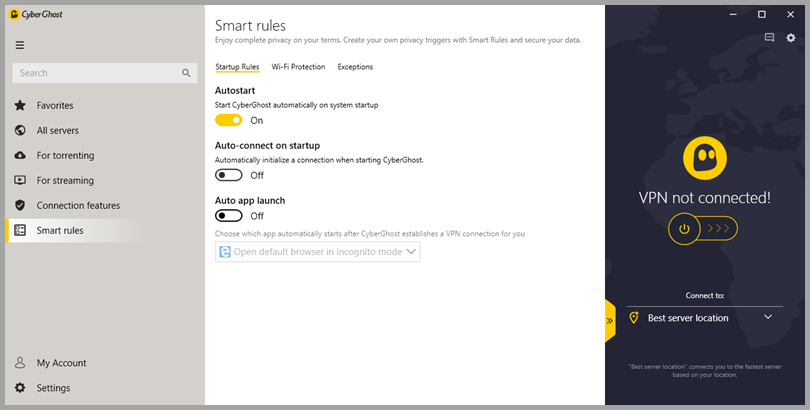
חוקים חכמים: הגנת Wi-Fi עבור נקודות חמות
ברגע ש- CyberGhost פועל, הוא יכול לאתר כל שינוי ברשתות ה- WiFi סביבך. כללים אלה מאפשרים לך לציין את הדרך בה יגיב CyberGhost לשינויים אלה. ניתן להגדיר פעולות עבור הקטגוריות הבאות של רשתות WiFi:
- Wi-Fi מוצפן חדש – מתייחס לרשתות חדשות המוגנות באמצעות סיסמה.
- Wi-Fi פתוח חדש – מתייחס לרשתות חדשות ללא הגנה.
- רשתות Wi-Fi ידועות – כלול רשתות שאליהן התחברת בעבר.
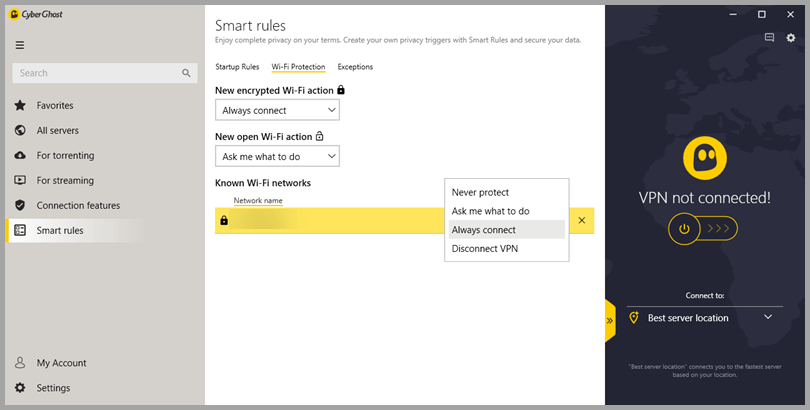
חוקים חכמים: חריגים באתר
הכלל החכם האחרון מאפשר להחריג אתרים ממנהרת VPN. כברירת מחדל, חריגים מושבתים. אתה יוצר אי הכללה על ידי הזנת כתובת אתר אינטרנט והוספת אותה לרשימת אי הכללה. לאחר שהוספת אתר לרשימה, באפשרותך להחליף את מצבו הפעיל (בהכללה, בטל אל תכלול). אתה יכול גם למחוק אותו מרשימת ההכללות. חריגים פועלים רק עם פרוטוקול OpenVPN כך שהאפליקציה תפעל כברירת מחדל אם חריגים מופעלים.
 הגדרות
הגדרות
אלה הם שני סוגים של הגדרות בלקוח Windows CyberGhost: כללי וחיבור.
הגדרות: כללי
שתי העדפות כלליות שתוכלו להגדיר לשלוט בתוכנת CyberGhost. הם הבאים:
- שפה – מאפשר לך לבחור את השפה שבה משתמשת תוכנת Windows. אתה יכול לבחור בין אנגלית, גרמנית, צרפתית, איטלקית, ספרדית, רומנית, פולנית, רוסית ופורטוגזית. מכיוון שעליך להפעיל מחדש את הלקוח כדי לשנות שפות, לחיצה על “החל” מפעילה מחדש את התוכנה.
- אפס הגדרות – משנה את כל ההגדרות באפליקציית CyberGhost חזרה לברירות המחדל של ההתקנה שלהן. זה כולל את אלה בתכונות חיבור, כללים חכמים והגדרות.
הגדרות: חיבור
הגדרות החיבור עוסקות בעיקר בפרוטוקול VPN המשמש או בשמירה מפני דליפות DNS. הגדרות החיבור המשויכות לאבטחת הנתונים כוללות את הדברים הבאים:
- פרוטוקול VPN – מאפשר לך לבחור את פרוטוקול ה- VPN שאיתו ברצונך להתחבר לשירות CyberGhost. אתה יכול לבחור בין הפרוטוקולים המאובטחים הבאים עבור Windows: OpenVPN, IKEv2 ו- L2TP L2TP ו- IKEv2 הם תוכנות מקוריות של Windows ומסופקות על ידי מיקרוסופט, בעוד OpenVPN היא תוכנה חינמית (תחת GNU GPL) ומסופקת על ידי OpenVPN Technologies, Inc. ברירת המחדל היא ‘בחירה אוטומטית’ והלקוח כברירת מחדל הוא ל- IKEv2 (החל מ- Windows 7). במקרה ולא ניתן ליצור חיבור מוצלח הלקוח יעבור ל- OpenVPN. L2TP מספק אפשרות מאובטחת נוספת אם אתה נתקל בבעיות חיבור. PPTP כבר לא נכלל כבחירה מכיוון שהוא כבר לא יכול להיחשב כבטוח.
- השתמש ב- TCP במקום ב- UDP – לחיבורים (OpenVPN בלבד). כברירת מחדל CyberGhost משתמש ב- UDP לחיבורים שלה. UDP מהיר יותר בגלל בדיקת שגיאות נתונים מוגבלת. החיסרון הוא שאפשר להפריע או להיפגע פתאום בהורדות וחבילות יכולות ללכת לאיבוד, למשל. כשאתה משחק במשחקים מקוונים. TCP מספק חיבורים יציבים יותר בגלל בדיקת שגיאות מוגברת. עם זאת, יציבות זו באה על חשבון המהירות.
- השתמש ביציאה אקראית – להתחבר (OpenVPN בלבד): אפשרות זו מאפשרת ל- CyberGhost ליצור חיבורים באמצעות יציאה שנבחרה באופן אקראי. יציאה זו משתנה עם כל חיבור חדש. זה מקשה במקום יציאה קבועה שמקלה על ספקי תוכן להאט או לחסום חיבורי CyberGhost. ניתן לשנות את טווח היציאה בכל עת במידת הצורך וכל היציאות מאובטחות באופן פנימי על פי כללי חומת האש.
- הגנת דליפות DNS – מפעיל הגנת דליפות IPv4 באמצעות שרתי DNS פנימיים של CyberGhost במקום אלה של ספק האינטרנט שלך. זה גם עוזר להגן מפני צנזורה או מניפולציה אחרת באינטרנט.
- השבת חיבורי IPv6 – כאשר אתה מחובר לשירות VPN. זה שומר מפני דליפות נתונים מתעבורת IPv6 הפועלת מחוץ למנהרת ה- VPN של CyberGhost. הפעל אפשרות זו בעת שימוש בדפדפן הפגיע לדליפות WebRTC. זה חוסם את כל התעבורה של ה- IPv6 ומאפשרת רק תנועת IPv4.
- תיקון כרטיס רשת וירטואלית – מאפשר לך לתקן את מנהלי ההתקן המקוריים של CyberGhost אם אתה נתקל בבעיות.
מסך פרטי החשבון שלי
פריט התפריט האחרון בו אנו רוצים להסתכל לפני שנתחיל להשתמש בלקוח Windows כדי להתחבר לרשת CyberGhost הוא מסך החשבון שלי. במסך זה, “שם המשתמש”, “כתובת הדוא”ל” ו”מידע התוכנית “.
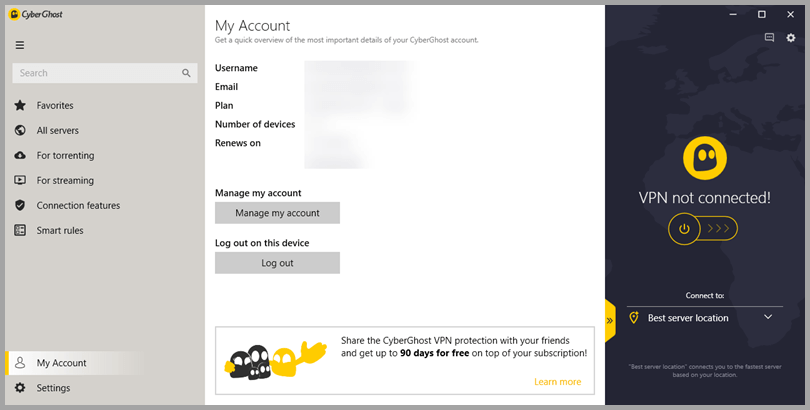
התחברות לרשת CyberGhost
דרכים רבות ושונות בהן אתה יכול לבחור שרת VPN כדי להתחבר לשירות VPN של CyberGhost. המהיר והקל ביותר מבין אלה הוא על ידי בחירת מועדף והתחברות אליו. אתה יכול גם להתחבר לפי מדינה או שרת מקומי. לבסוף, אתה יכול לבחור שרת המותאם למטרה VPN מסוימת.
התחברות למיקום VPN מועדף
כרטיסיית המועדפים מספקת דרך מהירה וקלה להתעדכן בחיבורים ניתנים לניתוק VPN. המועדפים מוצגים על ידי כוכב צהוב לצד מיקום המדינה או שם השרת. המועדפים המוצגים הם ברירת המחדל שהותקנו על ידי האפליקציה.
דרך אחת שתוכלו להתחבר למיקום מועדף היא להתנתק תחילה מהשרת הנוכחי. לאחר מכן בחר מיקום מועדף חדש על ידי לחיצה עליו. לבסוף, עבור למתג “On” להשלמת החיבור החדש.
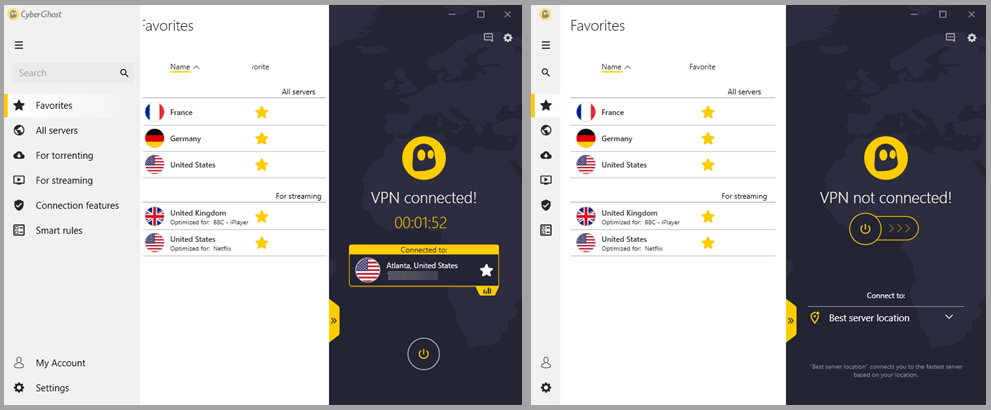
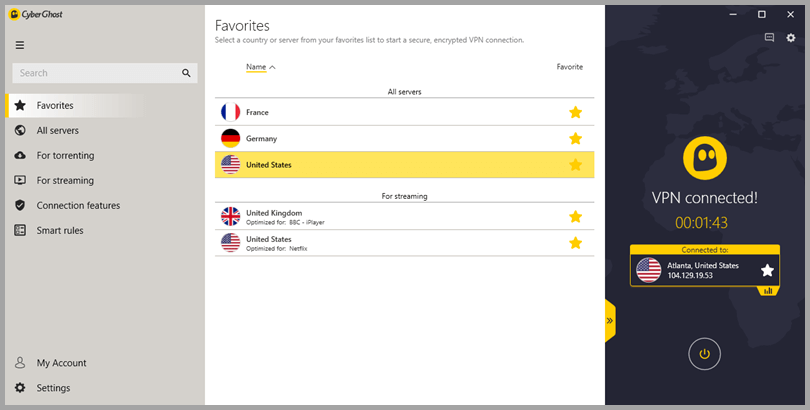
התחברות באמצעות כל שרתי ה- VPN
כשאתה מתחבר באמצעות הכרטיסייה “כל השרתים”, אתה יכול לבחור להתחבר לארץ מסוימת או לשרת מקומי במיקום ספציפי. הבה נראה כיצד לעשות זאת כעת. ראשית אתה מזמין את רשימת המדינות לפי: (1) “שם”, (2) “מרחק”, (3) “עומס (%)”, או (4) “מועדף”. המיקומים רשומים לפי אלפבית לפי שם מדינה כברירת מחדל. מספר המשתמשים הנוכחי מוצג גם עבור כל מיקום.
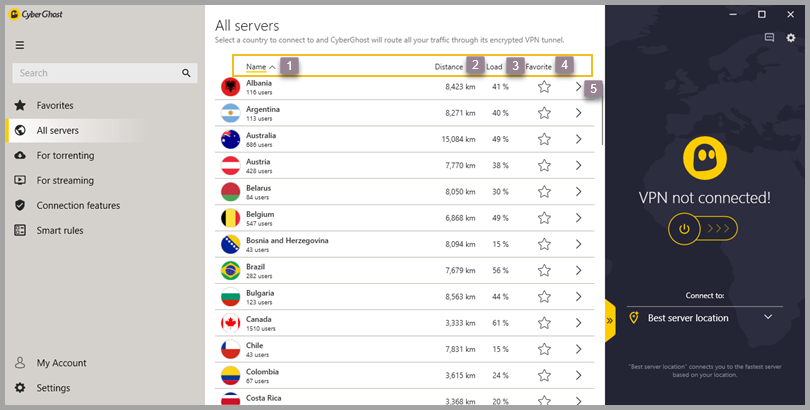
ניתן להזמין רשימה זו על ידי: (1) “שם”, (2) “פינג, (3)” מרחק “, (4)” עומס (%) “, או (5)” מועדף “. לחיצה על עמודת הפינג תחשב מחדש את ערכי הפינג (ms). השם מכיל כעת רשימה של שרתים אלבנים מקומיים בטירנה. בחירת שרת עם שילוב נמוך של ערכי פינג ועומס אמורה לספק שרת מהיר באותו מיקום.
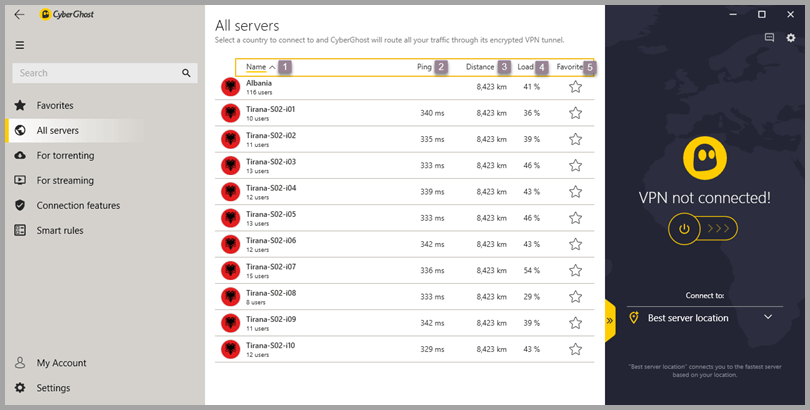

כעת נתחבר לשרת האוסטרלי הטוב ביותר ממיקומנו. בחר את כל השרתים או בחץ האחורי כדי לדחוס את השרתים המקומיים. הפעם, בחר בבלארוס כפייבוריט. לחץ לחיצה כפולה על המיקום האוסטרלי. התוכנה תבחר שם באופן אוטומטי בשרת מהיר ותשלים את החיבור שלנו.
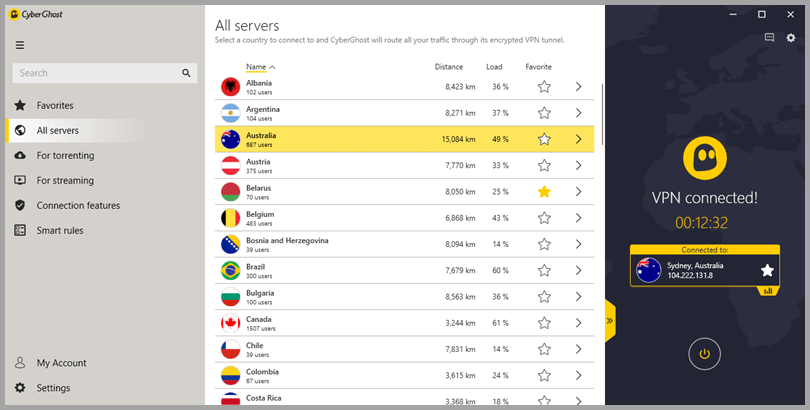
התחברות לשרת מותאם על ידי מטרת VPN
לקוח CyberGhost מאפשר לך להתחבר לשרתים ממוטבים לשתי מטרות שונות. אתה יכול לבחור מדינה לסיבוב קבצים או מדינה להזרמת מדיה מספק תוכן כמו US-Netflix, UK-BBC iPlayer, Germany-Zattoo ואחרים..
בחירת שרת VPN של CyberGhost לטורנט
כל מה שצריך כדי להתחבר לשרת שמותאם במיוחד לטורנטים הוא לבחור את הרשימה “לקבלת טורינג”. ואז בחר מיקום לביקורת. לבסוף, לחץ פעמיים על שמו כפי שעשינו עבור הולנד במקרה זה. תוך זמן קצר, אתה תחובר לשרת מהיר במיקום שבחרת המאפשר סיקור. קדימה בחרו בהולנד כמיקום מועדף לסיקור גם כן.
בחירת שרת VPN CyberGhost לזרמת מדיה
בחירת השרת המתאים למיטוב ספריית תוכן למדיה זורמת כרוכה בבחירת מיקום לספריה וספק תוכן. דוגמה לכך היא ארה”ב-נטפליקס או גרמנית-נטפליקס.
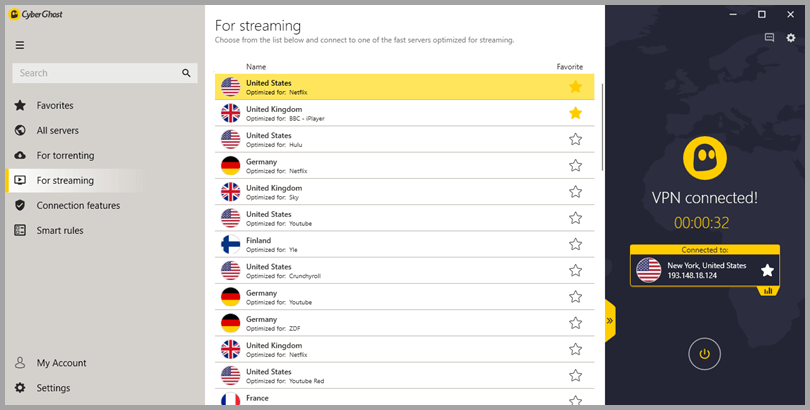
לפני שנבדוק את הפעלת הלקוח ממגש המערכת, הבה נבחן אחרון ב”המועדפים “שלנו כדי לראות כיצד מוצגים המועדפים שהוספנו. בנוסף לברירת המחדל “כל השרתים”, יש לנו כעת בלארוס וטירנה-S02-i09 מועדפים. זה ממחיש שמועדפים יכולים להיות גם מיקומי מדינה וגם שרתים מקומיים. כמו כן, קיימת כעת קטגוריה חדשה להורדה ובה מועדף סיקור הולנד שלנו. לבסוף, המועדפים המהבילים שלנו נשארים ללא שינוי.
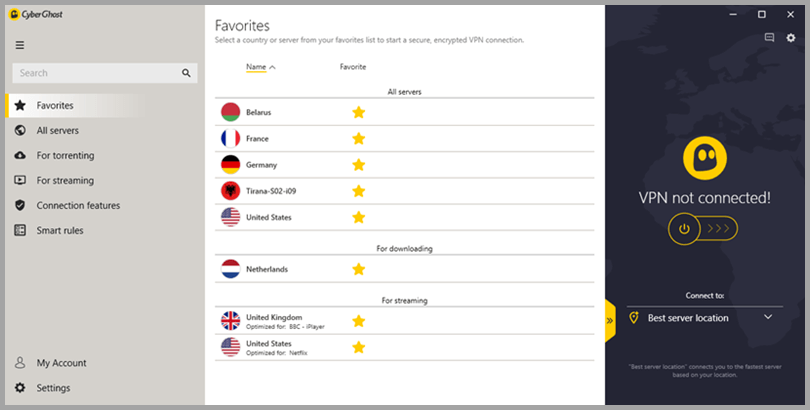
הפעלת לקוח Windows CyberGhost ממגש המערכת
אם ברצונך למזער את שטח שולחן העבודה בו משתמשת היישום CyberGhost, אתה יכול להריץ אותו ממגש המערכת. כווץ את הלקוח למגש המערכת על ידי לחיצה על ה- “x” באזור בקרת הלקוח בראש לוח המחוונים. הלקוח יוצג על ידי הסמל הבא שציין כי ה- VPN אינו מחובר.
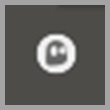
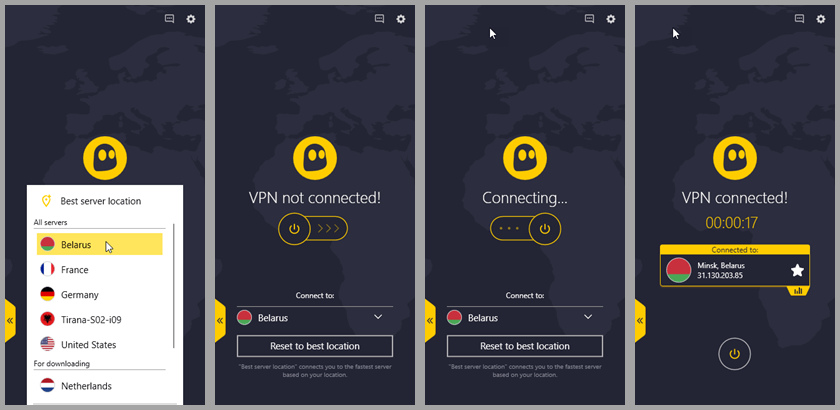
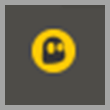

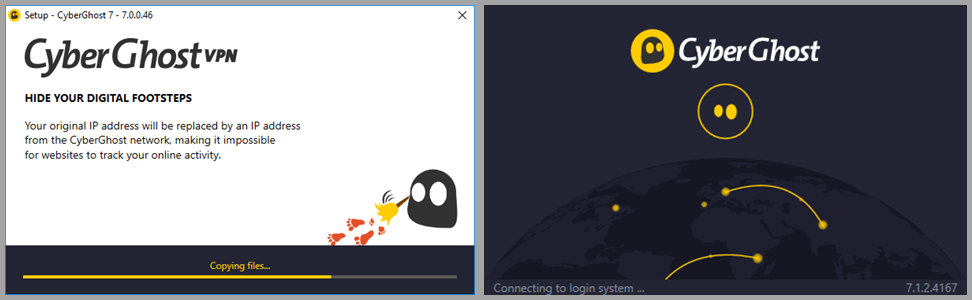
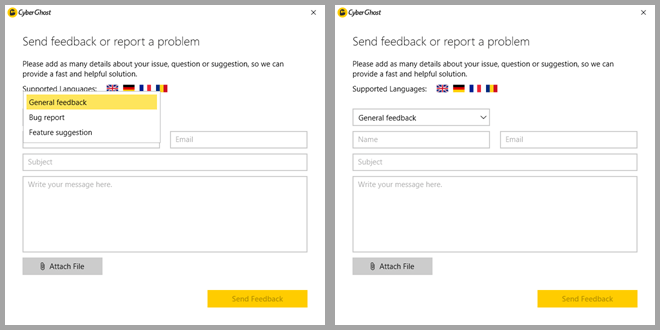
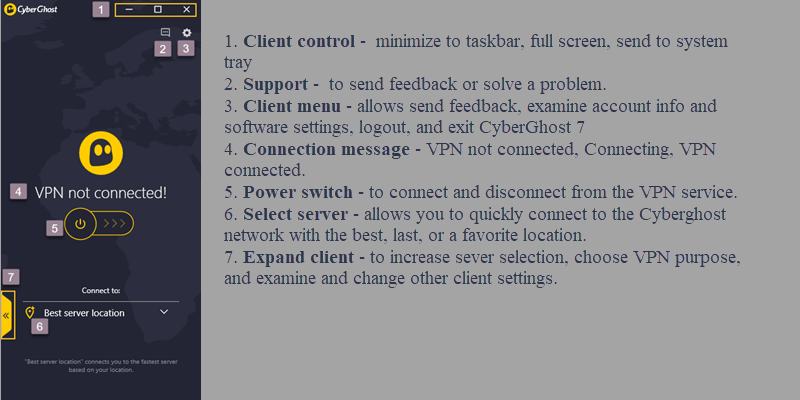
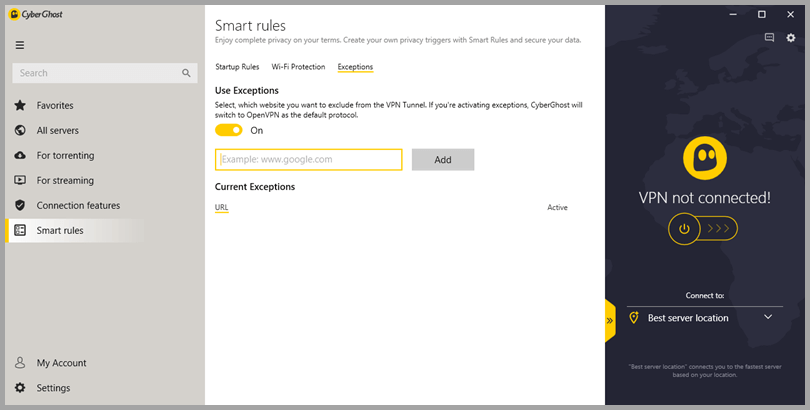 הגדרות
הגדרות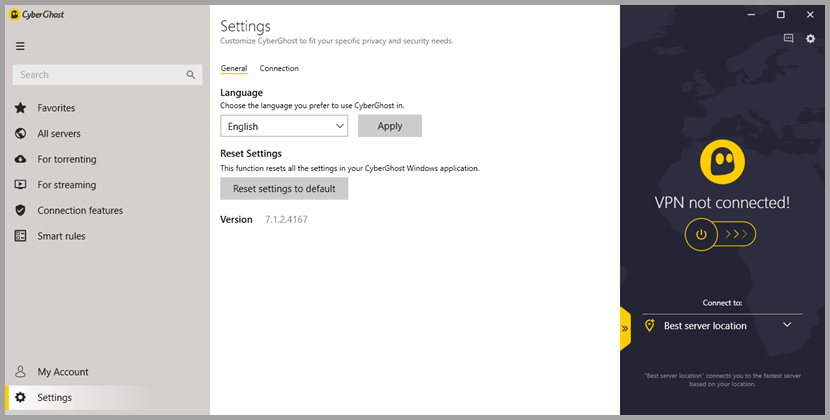
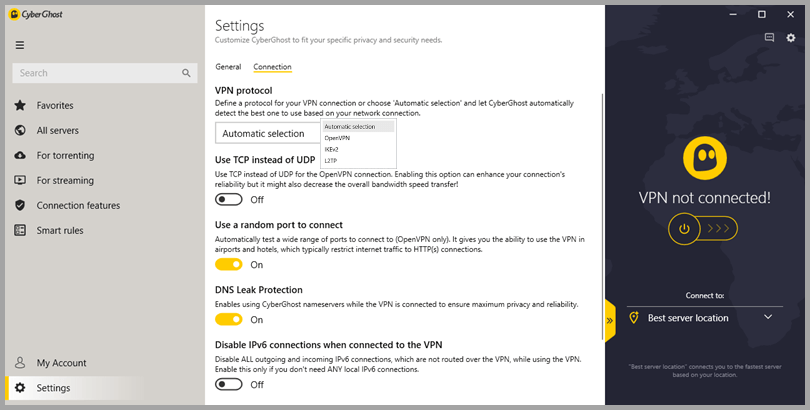
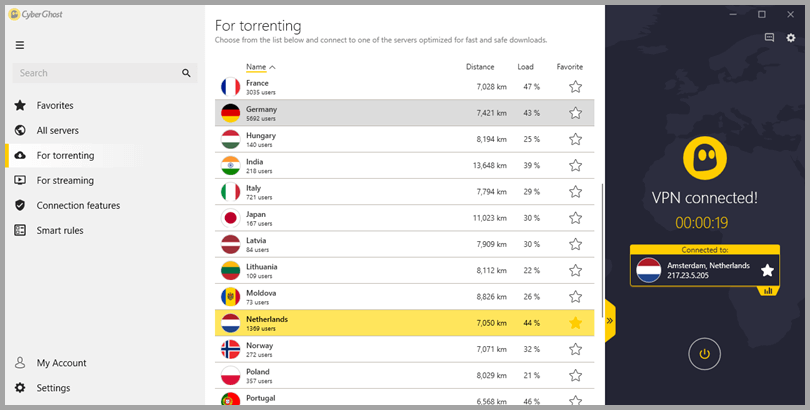

הכוונה היא לכתיבת התגובה בעברית, לכן אני אכתוב בעברית:
המדריך הזה מציע מידע מפורט על התהליך של התקנת ושימוש בשירות VPN של CyberGhost. השירות מציע גישה ללא הגבלה ל- VPN עבור סתם 2.75 דולר לחודש, והתהליך של התקנת התוכנה נראה פשוט וברור. כמו כן, המדריך מציג את התכונות והכללים של השירות, ומסביר איך להתחבר לשרתים של CyberGhost. אני ממליץ לכל מי שמחפש שירות VPN להתנסות בשירות של CyberGhost ולהשתמש במדריך הזה כדי להתחיל.
הכוונה היא לכתיבת התגובה בעברית, לכן אני אכתוב בעברית:
המדריך הזה מציע מידע מפורט על התהליך של התקנת ושימוש בשירות VPN של CyberGhost. השירות מציע גישה ללא הגבלה ל- VPN עבור סתם 2.75 דולר לחודש, והתהליך של התקנת התוכנה נראה פשוט וברור. יש להוריד את קובץ ההתקנה מהאתר של CyberGhost ולהפעיל אותו כמנהל כדי להתחיל בתהליך ההתקנה. כמו כן, המדריך מציג את התכונות, הכללים וההגדרות של התוכנה, ומסביר איך להתחבר לשרתים של CyberGhost. המדריך יכול להיות מועיל למי שמחפש להתחיל להשתמש בשירות VPN ולא יודע מאיפה להתחיל.